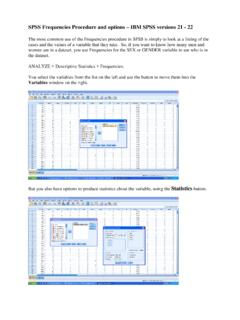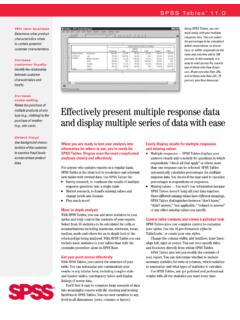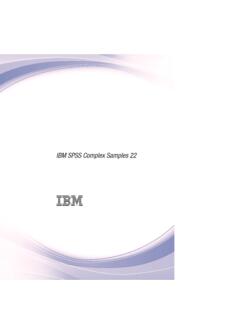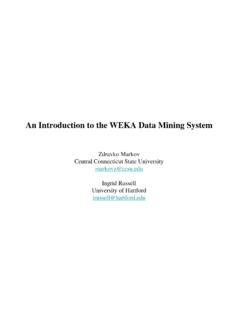Transcription of IBM SPSS Statistics 24 - myy.haaga-helia.fi
1 Aki Taanila ibm spss Statistics 24 SIS LLYS 0 JOHDANTO .. 1 1 AINEISTO .. 2 Excel- tai teksti-muotoisen aineiston avaaminen .. 2 Muuttujien m rittelyt .. 3 Aineiston sy tt minen .. 4 Aineiston tallentaminen ja 5 Aineistojen yhdist minen .. 6 Aineiston tarkistaminen .. 6 2 AINEISTON VALMISTELU .. 8 Aineiston j rjest minen .. 8 Luokittelu .. 8 Uuden muuttujan laskeminen .. 9 Aineiston pilkkominen .. 10 Osa-aineiston poimiminen .. 10 Arvojen korvaaminen uusilla arvoilla .. 11 3 YHTEENVETOTAULUKKO .. 12 4 TUNNUSLUVUT .. 14 5 RISTIINTAULUKOINTI .. 16 6 KORRELAATIO .. 19 7 GRAFIIKKA .. 20 Yhteenvetotaulukko pylv skaaviona .. 20 Monivalintakysymyksen valintojen lukum r 22 Lukum r t toisen muuttujan m r miss ryhmiss .. 23 Keskiarvot pylv in.
2 25 Keskiarvot toisen muuttujan m r miss ryhmiss .. 26 Hajontakaavio .. 27 Kaavioiden editointi .. 28 Voit tehd grafiikan my s Excelill .. 28 8 TULOKSET EXCELIIN JA WORDIIN .. 29 LIITE 1 TULOSIKKUNASSA TOIMIMINEN .. 30 Tulosteiden tallentaminen ja avaaminen .. 30 Tulosteet paperille .. 30 Tulosteiden n ytt minen, piilottaminen ja poistaminen .. 31 Tulosteiden uudelleen j rjestely .. 31 Tekstin lis minen tulosteiden v liin .. 31 Valmiit muotoilumallit .. 31 Taulukon sarakeleveyksien muuttaminen .. 31 Taulukon tekstien muuttaminen .. 31 Taulukon osien poistaminen .. 32 Rivien ja sarakkeiden siirt minen .. 32 Rivi- ja sarakekenttien vaihtaminen .. 32 Taulukon ulkoasu .. 33 LIITE 2 KOMENTOKIELI .. 34 ibm spss Statistics 24 1 0 JOHDANTO Viimeisimm n version t st monisteesta ja lis materiaalia l yd t Akin menetelm blogista Olen kirjoittanut t m n monisteen spss :n versioille 19, 20, 21, 22, 23 ja 24.
3 Versioiden v lill ei ole olennaisia eroja t ss monisteessa k siteltyjen aiheiden osalta. T ss monisteessa ohjeistan spss :n k ytt aineiston esitt miseen ja kuvailuun taulukoina, tunnuslukuina ja grafiikkana. Edellyt n monisteen lukijan tuntevan aineiston esitt miseen ja kuvailuun liittyv t tilastolliset menetelm t entuudestaan (yhteenveto eli frekvenssitaulukko, ristiintaulukointi, keskiarvo, keskihajonta ja korrelaatiokerroin). Opit spss :n perustoiminnot kokeilemalla monisteessa esitettyj toimia. Voit harjoitella aineistolla ~taaak/ spss :n k ynnist minen Ainakin minun k ytt m ll ni koneella spss l ytyy nimell ibm spss Statistics 24. K ynnistyksen yhteydess vastaan saattaa tulla valintaikkuna, josta voit valita, haluatko tallentaa uuden aineiston vai avata olemassa olevan aineiston.
4 Valintaikkunan voit halutessasi ohittaa. spss -p ikkunassa voit valita alareunan valitsimista datan kym n tai muuttujan kym n. Data View eli datan kym n sy t t aineiston. Kutakin muuttujaa vastaa oma sarake. Variable View eli muuttujan kym n m rittelet muuttujat. Kunkin muuttujan m rittelyt sijaitsevat omalla rivill n. Analyysien tulokset tulostuvat erilliseen tulosikkunaan. Tulosikkunan k ytt n ja tulostaulukoiden muotoiluun l yd t ohjeita liitteest 1. ibm spss Statistics 24 2 1 AINEISTO Excel- tai teksti-muotoisen aineiston avaaminen Jos aineisto on jo olemassa Excel-muotoisena, niin voit avata sen: 1. Valitse File Import Data - Excel. 2. Valitse avattava tiedosto. 3. Napsauta Open-painiketta, jolloin avautuu Read Excel File -valintaikkuna. 4. Tarkista Worksheet ja Range m rittelyt.
5 Valitse valintaruutu Read variable , jos muuttujien nimet sijaitsevat Excel-aineiston ylimm ll rivill . 5. OK. Avaamisen yhteydess spss saattaa tulostaa jotain erilliseen Output -ikkunaan. Siirry takaisin Data Editor -ikkunaan katsomaan avaamaasi aineistoa. Vastaavalla tavalla voit tuoda Import Data -toiminnolla muitakin tiedostomuotoja. Tallenna toisesta tiedostomuodosta tuotu aineisto spss -muotoon valikkokomennolla File Save. ibm spss Statistics 24 3 Muuttujien m rittelyt Muuttujiin liittyvi m rittelyj voit tehd muuttujan kym ss (Variable View). Esimerkiksi seuraavassa olen antanut toiselle muuttujalle nimeksi sukup, tunnukseksi Sukupuoli, ja lis ksi olen m ritellyt mill numerolla merkitsen miehi ja mill numerolla naisia. Label ja Values Jos lasken muuttujasta tuloksia, niin Label tulee mukaan tulostaulukoiden otsikoihin.
6 Tulostaulukoissa muuttujien arvot n ytet n numeroiden sijasta Values-m ritysten mukaisina. Values-m ritykset teet seuraavasti: 1. Napsauta Values-sarakkeen solun oikean reunan painiketta 2. Kirjoita value Labels -ikkunaan muuttujan arvo ( value ) ja sit vastaava nimi (Label). 3. Hyv ksy muuttujan arvoon liittyv nimi Add-painikkeella. 4. Toista vaiheita 2 ja 3 kunnes kaikki muuttujan mahdolliset arvot on nimetty. 5. OK. missing Yleens puuttuva arvo ilmaistaan j tt m ll aineistoon tyhj paikka. Joskus kuitenkin on syyt pit erill n eri syist puuttuvat arvot. Esimerkiksi kysytt ess tyytyv isyytt liikkeen asiakaspalveluun 5-portaisella asteikolla, voidaan tarjota ylim r isen vaihtoehtona: 6 En ole asioinut liikkeess . T ll in m rittelen muuttujan arvon 6 puuttuvaksi arvoksi: ibm spss Statistics 24 4 1.
7 Napsauta missing -sarakkeen solun oikean reunan painiketta 2. Avautuvassa missing Values -ikkunassa voit Discrete missing values -m rittelyll m ritt puuttuviksi arvoiksi tulkittavat arvot. 3. OK. Huomaa, ett keskiarvon ja muiden tunnuslukujen laskennassa puuttuvaksi tulkittavia arvoja ei huomioida laskennassa. Yhteisi m rittelyit usealle muuttujalle Jos usealla muuttujalla on samanlaisia m rittelyit , niin voit hy dynt kopiointia: 1. Siirry Variable View -n kym ss siihen soluun, jonka sis lt m n m rittelyn haluat kopioida. 2. Valitse Edit - Copy. 3. Valitse solu tai useita allekkain olevia soluja, joihin aiot kopioida m rittelyn. 4. Valitse Edit - Paste. Voit my s kopioida kaikki muuttujaan liittyv t m rittelyt: 1. Napsauta Variable View -n kym ss m rittelyt sis lt v n rivin rivinumeroa.
8 2. Valitse Edit - Copy. 3. Valitse ne rivinumerot, joihin haluat m rittelyt kopioida. 4. Valitse Edit - Paste. Uusi muuttuja olemassa olevien v liin Voit lis t uuden muuttujan aiemmin m riteltyjen v liin: Napsauta hiiren oikealla painikkeella rivinumeroa, jonka yl puolelle haluat uuden muuttujan, ja valitse Insert Variable. Aineiston sy tt minen Sy t aineisto datan kym ss (Data View). Sy tt minen taulukkoon sujuu samaan tapaan kuin taulukkolaskentaohjelmassa. Kuittaa taulukon soluun kirjoitettu tieto Tab-n pp imell , jonka seurauksena aktiiviseksi soluksi tulee oikealla seuraavana oleva solu. Jos et haluakaan kirjoitettua tietoa soluun, niin peruuta kirjoittaminen ennen kuittausta Esc-n pp imell . Huomaa, ett Tab-n pp in siirt uuden rivin alkuun viimeisen muuttujan j lkeen. Aineisto voi n ytt esimerkiksi seuraavalta: ibm spss Statistics 24 5 Valikkokomento View - value Labels vaikuttaa siihen n etk muuttujille sy tetyt numeroarvot vai muuttujien arvojen nimet (kokeile!)
9 Sy tetyn tiedon muuttaminen Voit muokata aktiivisen solun sis lt napsauttamalla hiirell solueditoririvi taulukon yl puolella tai painamalla n pp int F2. Kuittaa muutettu solun sis lt Tab- tai Enter-n pp imell . Delete-n pp imell voit tyhjent aktiivisen solun sis ll n. Voit korvata aktiivisen solun sis ll n uudella sis ll ll kirjoittamalla suoraan aktiiviseen soluun. Aineistoon voit lis t uuden rivin olemassa olevien v liin: 1. Valitse jokin solu rivilt , jonka yl puolelle haluat uuden rivin. 2. Valitse valikkokomento Edit - Insert Cases. Voit tuhota kokonaisia rivej ja sarakkeita: 1. Valitse hiirell rivinumero tai sarakeotsikko. 2. Valitse valikkokomento Edit - Clear. Voit kopioida tietoa aineiston sis ll normaaliin tapaan leikep yt k ytt en (Edit Copy, Edit - Paste).
10 Aineiston tallentaminen ja avaaminen Tallenna aineisto valikkokomennolla File - Save. Jos aineisto on jo aiemmin tallennettu, niin ohjelma ei en n yt tallennusikkunaa. Jos haluat tallentaa aiemmin tallennetun aineiston uudella nimell , niin k yt valikkokomentoa File - Save As. spss lis aineiston tiedostonimen per n tarkentimen .sav, josta tunnistat spss -muotoiset aineistot. Avaa aineisto komennolla File - Open - Data. spss n ytt Open-valintaikkunassa valitsemasi kansion .sav -tarkentimella varustetut tiedostot. spss -aineiston k ytt minen Exceliss Voit tallentaa spss -aineiston Excel-muotoon: 1. Valitse File - Save As. 2. Valitse tallennuksen m rittelyikkunassa tallennusmuodoksi Excel. ibm spss Statistics 24 6 Kun tallennat Excel-muotoon, niin muuttujan kym ss (Variable View) tehdyt m rittelyt eiv t tallennu.